Son muchos los youtubers que se han migrado a plataformas de streaming debido a que la web de Google no les llega a aportar los beneficios necesarios para seguir con su trabajo. Antes que nada decir que son plataformas totalmente distintas. YouTube es una web de hosting de vídeo y las plataformas de streaming están ideadas para retransmitir contenido en riguroso directo. Pero bueno, supongo que siempre hay que adaptarse a lo que venga, y si es para mejor, de mejor manera.
El éxodo de estos youtubers, lógicamente, ha popularizado estas plataformas de streaming, como por ejemplo Twitch o, la que nos ocupa en el tema de hoy, Mixer. Mixer es la plataforma de streaming de Microsoft enfocada al contenido gaming que acoge a multitud de streamers de todo tipo. Seguramente hayas oído hablar de ella últimamente puesto que han fichado a un streamer de Twitch llamado Ninja por una cifra muchimillonaria.
En este artículo te indicamos cómo mostrar un streaming de Mixer en WordPress de manera sencilla.
Mostrar un streaming de Mixer en WordPress
Lo primero que tienes que hacer es instalar y activar el plugin Mixer Easy Embed Wall. Para ello, ve a la sección Plugins del backoffice de tu WordPress y selecciona la opción de Añadir Nuevo. En la página de Añadir Nuevo Plugin, busca el plugin que queremos instalar haciendo uso del campo de búsqueda que se sitúa en la parte superior derecha de la página. Teclea el nombre del plugin (que como te hemos indicado es «Mixer Easy Embed Wall») y presiona ENTER para iniciar la búsqueda. Si has seguido los pasos al pie de la letra, este plugin te debería aparecer como el primer resultado de la búsqueda. Instálalo y actívalo para poder utilizarlo.
Una vez activado, ve a Ajustes > Easy Embed For Mixed (WALL) para configurar el plugin.
Antes que nada, comentar que el plugin Mixer Easy Embed Wall te permite mostrar más de un streaming a la vez. Es decir, puedes mostrar a más de un streamer (máximo 9) por videojuego o temática, o simplemente definiendo su nombre de usuario en el plugin. Aún así, si lo que buscas es mostrar tu streaming de Mixer en tu sitio web desarrollado con WordPress, también podrás hacerlo. No te preocupes…
Habiendo dicho esto, vamos a ver cómo mostrar un streaming de Mixer en WordPress. Ya dentro de la página de configuración, verás una previsualización de cómo quedaría el reproductor en la web. Cómo no, podremos personalizar este reproductor con el contenido que nosotros queramos. Para esto mismo, contamos con un formulario más abajo.
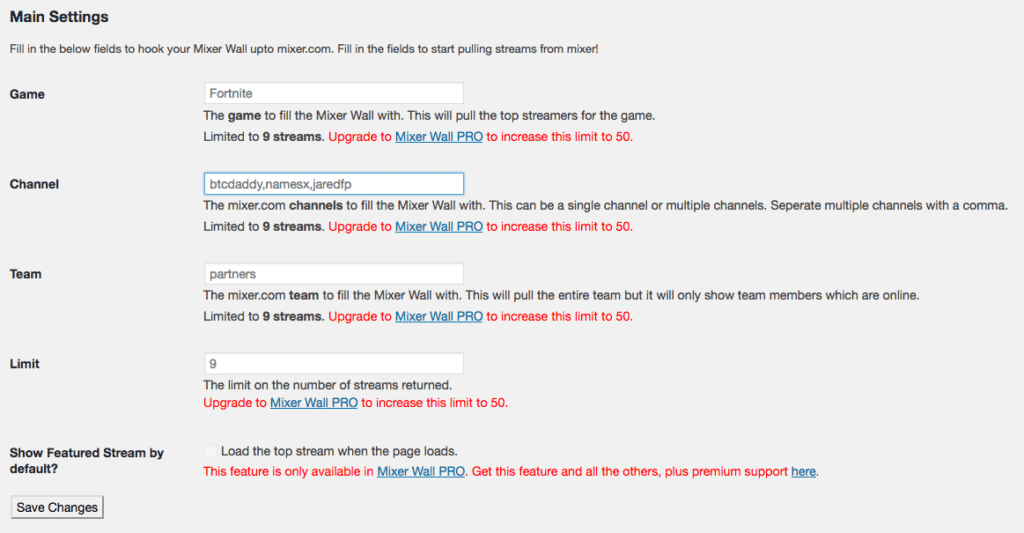
En él, podemos indicar si queremos mostrar streamings por videojuego (mediante el campo Game) o bien, por canales concretos (mediante el campo Channel). Incluso si así lo prefieres, puedes mostrar a un equipo completo de streamers mediante el campo Team. Después puedes definir el límite de streamers a mostrar en el reproductor mediante el campo Limit. Ojo, recuerda poner este campo a 1 si quieres mostrar exclusivamente tu streaming en tu sitio web. No olvides pulsar el botón Save Changes para guardar los cambios.

En esta misma pantalla, si pulsas en la pestaña Appearance Options podrás definir el tema con el que mostrarás los vídeos. El plugin solo contempla dos, una opción oscura y una opción en blanco.
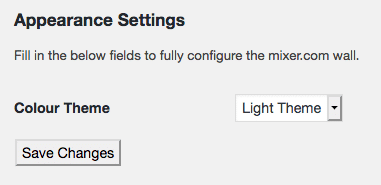
Ahora, para agregar este streaming dentro de una página lo que tienes que hacer es editar dicha página y agregar este shortcode en su interior:
[getMixerWall]
Aunque haya hablado de páginas, también puedes agregar el shortcode en cualquier contenido de WordPress que quieras, como por ejemplo dentro de un post, o en un widget.
Y hasta aquí nuestro artículo sobre cómo mostrar un streaming de Mixer en WordPress. Espero que te haya gustado y, si te ha resultado útil, no dudes en compartirlo en redes sociales. ¡Nos leemos!





